5 dingen die u kunt proberen als uw Apple Pencil niet werkt
Er is niets erger dan je geld uitgeven aan een mooie nieuwe glanzende Apple Pencil en dan thuiskomen om te ontdekken dat de Apple Pencil niet werkt. Maar zoals met veel dingen met technologie, is er vaak een eenvoudige oplossing voor het probleem. Je moet het gewoon uitzoeken.
Dus als je Apple Pencil niet werkt, vind je hier 5 tips voor het oplossen van problemen, variërend van de gemakkelijkste tot de meest irritante.

Zorg ervoor dat de penpunt goed vastzit(Make Sure The Nib Is On Tightly)
De punt van het potlood zou er al goed op moeten zitten, maar als die van jou een beetje defect is of losraakt in de doos, moet hij misschien alleen nog worden vastgedraaid?
Het is niet nodig om het te strak aan te spannen, omdat(too) het dan nog meer kan breken. Maar test gewoon voorzichtig om te zien of het los zit. Als dat zo is, draai het dan een beetje aan. Als je dat niet kunt (omdat het kapot is), vind je een vervangende penpunt in de potlooddoos(Pencil) . Als je de vervanging al hebt gebruikt, kun je nieuwe kopen bij Amazon(you can buy new ones from Amazon) .

Laad het potlood op(Recharge The Pencil)
Als de punt in orde is, is de volgende stap om te kijken of het potlood(Pencil) moet worden opgeladen.
We hebben al besproken hoe u de Apple Pencil-batterij kunt controleren(how to check the Apple Pencil battery) . Als blijkt dat de batterij moet worden opgeladen, verwijdert u eenvoudig de bovenkant van de Pencil om de oplader te onthullen.

Plaats(Insert) de Pencil -oplader in de kleine adapter, die je in de verpakking vindt. Steek aan het andere uiteinde van de adapter een Lightning -kabel en sluit die aan op een stroombron. Als de Pencil nieuw is, kost het opladen heel weinig tijd.
In de meeste gevallen zou het opladen van de Pencil tot 100% alle problemen moeten oplossen.
Start uw iPad opnieuw op(Reboot Your iPad)

Nee, is het niet gelukt? OK, als je Apple Pencil nog steeds niet werkt, is het misschien niet de Pencil , maar de iPad waaraan je probeert te werken. Zoals de klassieke technische slogan luidt: " Heb je geprobeerd het uit en weer aan te zetten?"(have you tried turning it off then back on again?”)
Start(Reboot) uw iPad opnieuw op en kijk of de Pencil dan werkt. Soms is alles wat een apparaat nodig heeft een beetje schudden en een schop op het moederbord.
Koppel het potlood en de iPad opnieuw(Re-Pair The Pencil & The iPad)
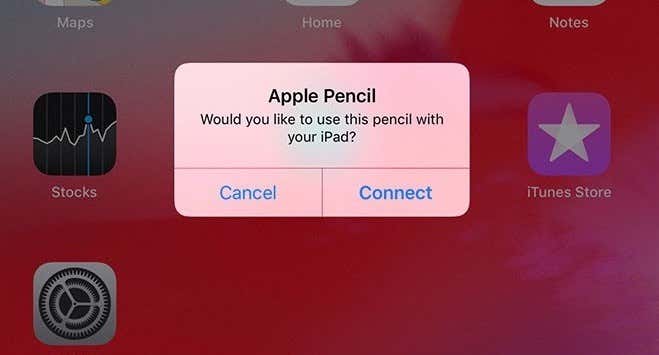
Oh, dus het werkt nog steeds niet? OK, dan is de volgende stap om de Pencil los te koppelen van de (Pencil)Bluetooth van de iPad en hem opnieuw te koppelen alsof je helemaal opnieuw begint.
Om te ontkoppelen, ga je naar de iPad-instellingen en vervolgens naar Bluetooth .

Je ziet de Apple Pencil in de lijst. Tik nu op het blauwe 'i'-pictogram aan de rechterkant naast Verbonden(Connected) .
Het zal u vragen of u dit apparaat wilt vergeten(forget this device) . Tik op de optie en de iPad zal de Bluetooth - instellingen van je Pencil 'vergeten'. (Pencil)Het potlood(Pencil) is nu "ontkoppeld".
Om de iPad en het potlood(Pencil) opnieuw te koppelen , verwijdert u nu de bovenkant van het potlood(Pencil) om de oplader te onthullen. Steek(Insert) de Pencil- oplader in de oplaadpoort van de iPad. Even later ziet u het volgende.
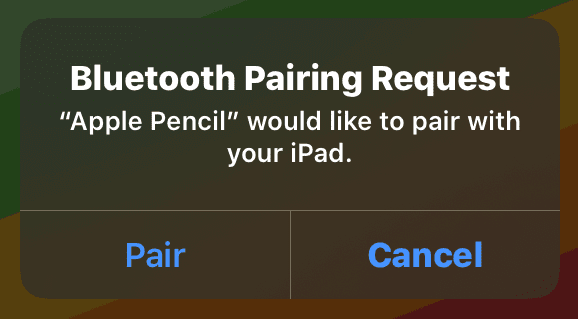
Tik op Koppelen(Pair) en de iPad onthoudt de Bluetooth - instellingen van de Pencil weer.
Neem contact op met Apple voor reparatie of vervanging(Contact Apple For a Repair Or Replacement)
Als de vorige vier opties niet hebben gewerkt, is uw potlood(Pencil) naar alle waarschijnlijkheid kapot. Je enige optie is nu om contact op te nemen met Apple en hen te vragen het te repareren of, als de fout bij Apple ligt , hen te vragen de defecte Pencil te vervangen door een nieuwe.
Ga gewoon naar uw dichtstbijzijnde Apple Store of geautoriseerde externe wederverkoper en vraag ernaar. Of bel ze op.
Heb je ooit problemen gehad met het niet werken van je Apple Pencil? Zo ja, hoe heb je dit kunnen oplossen? Laat het ons weten in de reacties hieronder.(Have you ever had problems with your Apple Pencil not working? If so, how did you manage to fix it? Let us know in the comments below.)
Related posts
Hoe u uw Apple Pencil-batterij kunt controleren?
De 4 beste alternatieven voor Apple Pencil
6 Apple Pencil-tips om er het maximale uit te halen
Hoe een Apple Pencil op iPad te gebruiken
Microsoft Surface Earbuds versus Apple AirPods: wat is beter?
3 draadloze oordopjes-alternatieven voor Apple's AirPods
Router Firewall-instellingen configureren en instellen
Apple AirPods-microfoon werkt niet? Top 10 manieren om te repareren
FIX: Apple TV maakt geen verbinding met wifi
Hoe kom je erachter welk moederbord je hebt op een pc met Windows 10/11?
Fix Apparaat niet gemigreerd bericht op Windows 11/10 computers
Apple AirPods Max Review – Is het het hoge prijskaartje waard?
Hoe u uw Apple Watch oplaadt
Aan de slag met Apple TV+
Apple M1 versus Intel i7: de benchmarkgevechten
Lijst met pc's die Windows Hello ondersteunen in Windows 10
De 8 beste Apple Watch-bandjes van derden
Beste bedrade en draadloze gamingheadsets
Hoe Apple AirPods op een Windows-pc te gebruiken
10 beste laptopsloten die online beschikbaar zijn op Amazon
